- A+
在Excel中,调整表格大小是一项重要的操作,它允许我们根据数据的量和内容来优化表格的布局。而通过调整表格大小,我们可以确保数据在单元格中得到适当地显示,因此本文将介绍在Excel中如何合理地调整表格大小,以更好地满足你的工作需求。【更多精品素材欢迎前往办公之家下载】
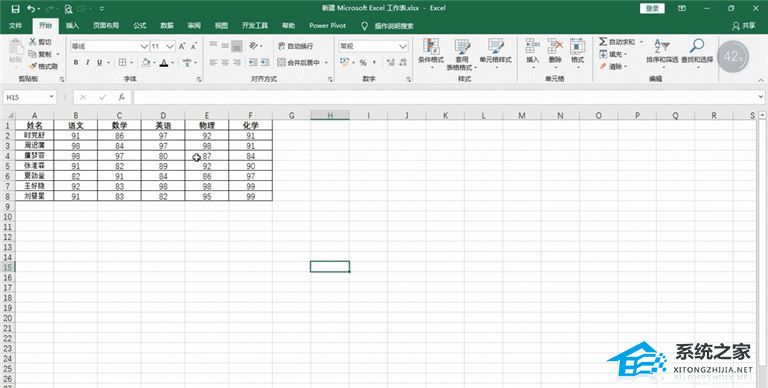
一:调整单元格大小
在Excel中,调整单元格大小是基本的操作。我们可以通过以下几种方式调整单元格大小:
1. 双击单元格边框。
将鼠标放在单元格边缘,光标会变成双向箭头,双击鼠标左键即可自动调整单元格大小。
2. 拖拽单元格边框。
将鼠标放在单元格边缘,光标会变成双向箭头,按住鼠标左键不放,拖动单元格边框即可调整单元格大小。
3. 使用“格式单元格”功能。
选中单元格,键点击鼠标,选择“格式单元格”选,进入“单元格格式”对话框,选择“对齐”选卡,可以设置单元格的行高和列宽。
二:调整整个表格大小
如果我们需要调整整个表格的大小,可以使用以下两种方法:
1. 使用“自动调整列宽”和“自动调整行高”功能。
选中整个表格,单击鼠标键,选择“自动调整列宽”或“自动调整行高”选,即可自动调整表格大小。
2. 使用“缩放”功能。
选中整个表格,单击鼠标键,选择“缩放”选,可以通过设置缩放比例调整表格大小。
三:调整工作表大小
如果我们需要调整整个工作表的大小,可以使用以下方法:
1. 使用“边距”功能。
单击“面布局”选卡,选择“边距”选,可以设置工作表的边距和大小。
2. 使用“缩放”功能。
单击“视图”选卡,选择“缩放”选,可以通过设置缩放比例调整工作表大小。
以上就是恩腾技术圈小编为你带来的关于“Excel怎么调整表格大小”的全部内容了,希望可以解决你的问题,感谢您的阅读,更多精彩内容请关注恩腾技术圈官网。
希望本文对遇到此故障的朋友有所帮助,如有需要可以在下方留言,进行互动,或者留下您的联系方式,方便沟通交流。欢迎大家分享经典维修案例,软件使用教程技巧等,投稿邮箱:smailmeng2018@163.com.斯维智能科技@恩腾技术圈 WWW.RVIBO.COM.
- 扫一扫关注抖音
-

- 扫一扫关注我们
-



![[系统教程]银河麒麟系统密码忘了怎么办,银河麒麟系统密码怎么重置,银河麒麟系统修改密码教程](https://www.rvibo.com/wp-content/themes/begin/timthumb.php?src=/wp-content/uploads/2025/02/20250209222424_54272.png&w=280&h=210&a=&zc=1)

![[系统教程]Win10电脑如何退出平板模式-关闭Win10平板模式的方法](https://www.rvibo.com/wp-content/themes/begin/timthumb.php?src=https://www.rvibo.com/wp-content/uploads/2024/05/20240515111025-53.png&w=280&h=210&a=&zc=1)
![[系统教程]电脑C盘内存满了怎么清理内存-七种方法轻松搞定!](https://www.rvibo.com/wp-content/themes/begin/timthumb.php?src=https://www.rvibo.com/wp-content/uploads/2024/04/20240429030943-98.png&w=280&h=210&a=&zc=1)

